هل ترغب في إضافة أشرطة الأدوات تلقائيًا مثل أشرطة القوائم والحالة للحفاظ على الشاشة العقارية؟ يمكنك الآن إضافة "شريط أدوات الإشارات المرجعية" إلى تلك القائمة بامتداد Bookmark Autohider for Firefox.
قبل
بالنسبة لمتصفحنا ، هناك ثلاث طرق يمكننا من خلالها إخفاء "شريط أدوات الإشارات المرجعية" إذا رغبت في ذلك ولكن كلها تتطلب تدخلًا يدويًا. أولاً "عرض القائمة" ...

ثم انقر بزر الماوس الأيمن فوق أحد مناطق شريط الأدوات ...

وأخيرا باستخدام زر شريط الأدوات "تخصص". إذا كان يمكنك إضافة أشرطة أدوات أخرى تلقائيًا ، فلماذا لا يقوم "شريط أدوات الإشارات المرجعية" أيضًا؟

بعد
بمجرد تثبيت الامتداد ، سيبدأ العمل تلقائيًا. أن "شريط أدوات الإشارات المرجعية" بعيد المنال بالتأكيد ...

لعرض "شريط أدوات الإشارات المرجعية" ، حرك مؤشر الفأرة الأيمن عند الحافة السفلية من "شريط العناوين". طالما تمسك بالماوس في أي مكان عبر "شريط أدوات الإشارات المرجعية" ، فسيظل مرئيًا.
ملاحظة: بناءً على المظهر الخاص بك ، قد لا تكون منطقة التشغيل مشدودة على "شريط العناوين".

ولكن بمجرد تحريك الماوس بعيدًا ، يبدأ شريط الأدوات في الاختفاء ...

تقريبا أنتهى…

خفية تماما مرة أخرى حتى كنت في حاجة إليها. مزيد من autohiding الخير هو دائما شيء جيد.

تفضيلات
في التفضيلات ، يمكنك ضبط التوقيتبالنسبة لتسلسل autohiding ، يظل مقدار الوقت الذي يظهر فيه "شريط أدوات الإشارات المرجعية" مرئيًا بعد توقف الماوس عن الظهور ، ومقدار الوقت قبل إعادة الظهور.
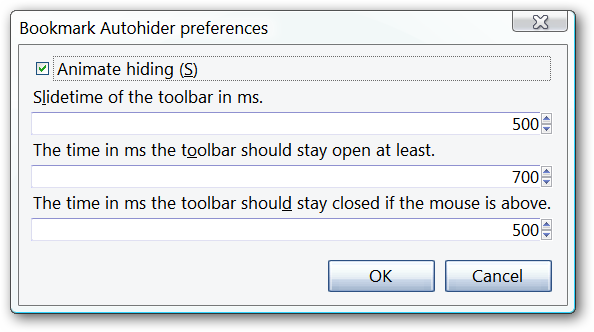
خاتمة
إذا كنت ترغب في autohide أشرطة الأدوات الخاصة بك ولهاكنت تبحث عن طريقة لفعل الشيء نفسه مع "شريط أدوات الإشارات المرجعية" ، ثم انتهى الانتظار. تستحق هذه الإضافة المحاولة حتى إذا كنت تحب الاحتفاظ بجميع أشرطة الأدوات الأخرى مرئية.
الروابط
قم بتنزيل ملحق Bookmark Autohider (إضافات Mozilla)







